Origin 配置 nVIDIA 独立显卡及显卡调用异常的处理
前言
在双显卡(本文中“双显卡”特指核心显卡+ nVIDIA 独立显卡)的设备中,Origin 默认调用核心显卡进行图形处理,这可能会带来一系列问题。同时,由于 nVIDIA 显卡驱动的特性,即使手动指定 Origin 调用独立显卡,也可能出现软件调用显卡错误的情况。
查看 Origin 当前调用的显卡
- 通过 “Preferences” - “3D OpenGL Settings” 即可查看。
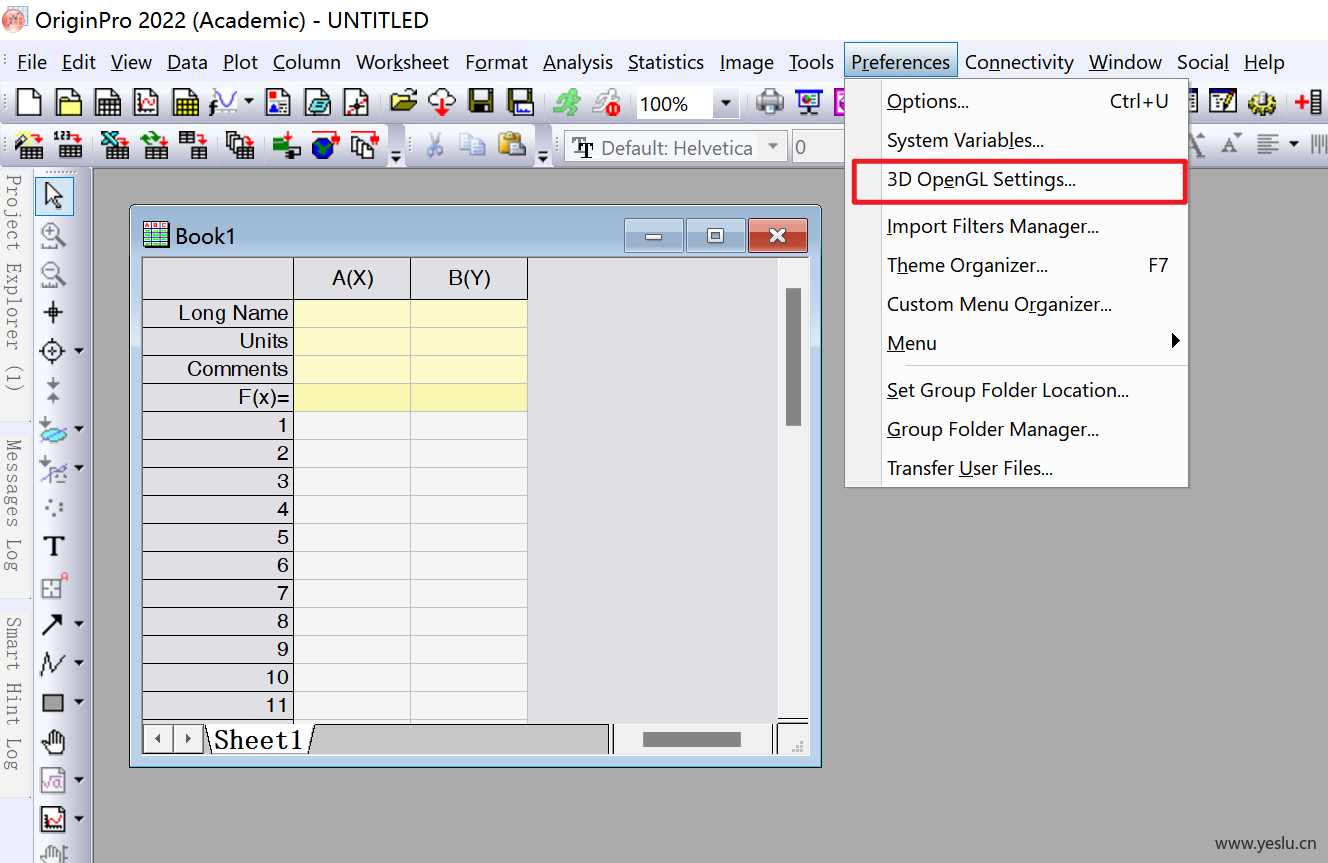
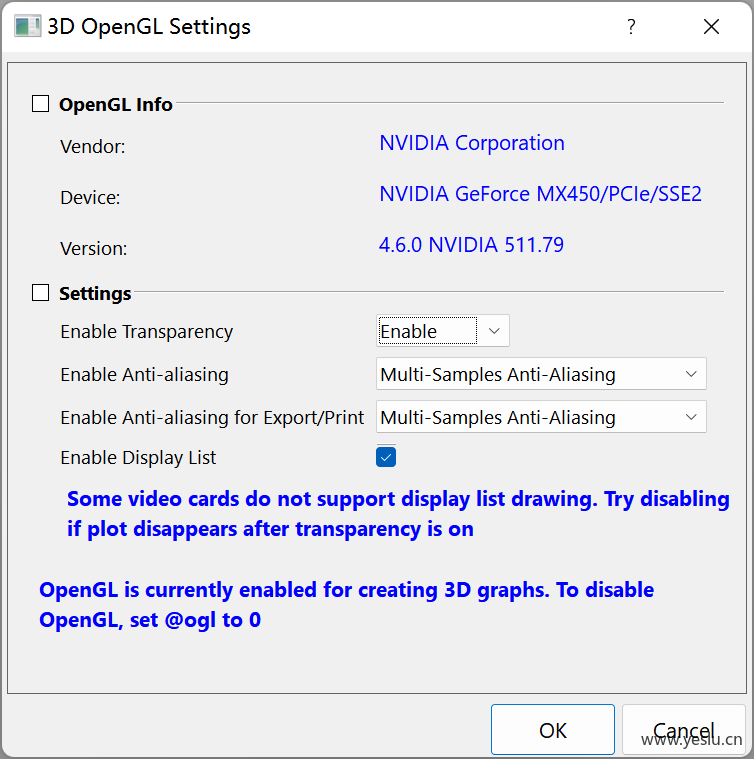
指定 Origin 调用独显
- 启动 “nVIDIA Control Panel” 应用程序;
- 在“管理 3D 设置” - “程序设置”中找到 Origin ;
- 为其“首选图形处理器”配置“高性能 nVIDIA 处理器”。
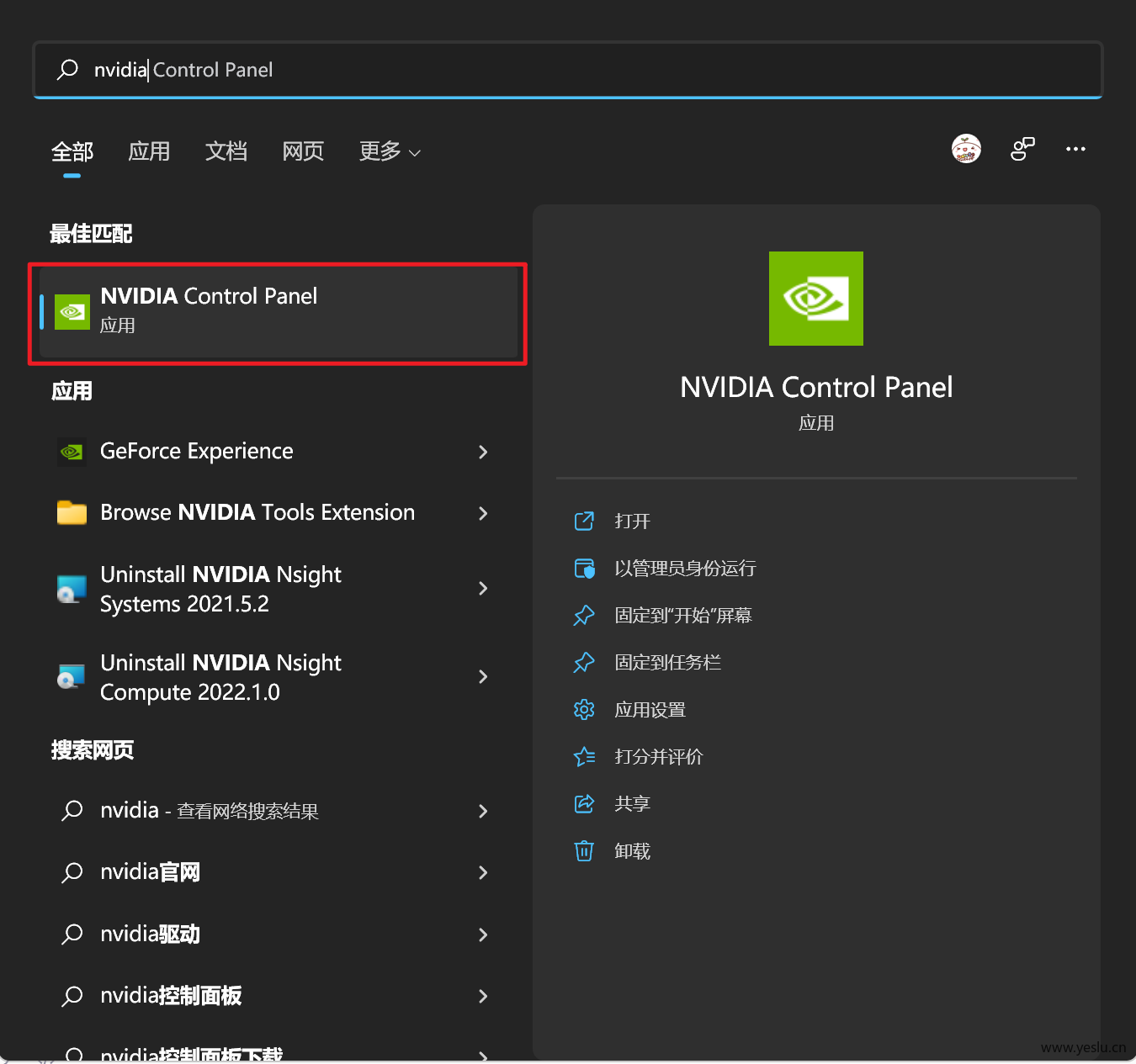
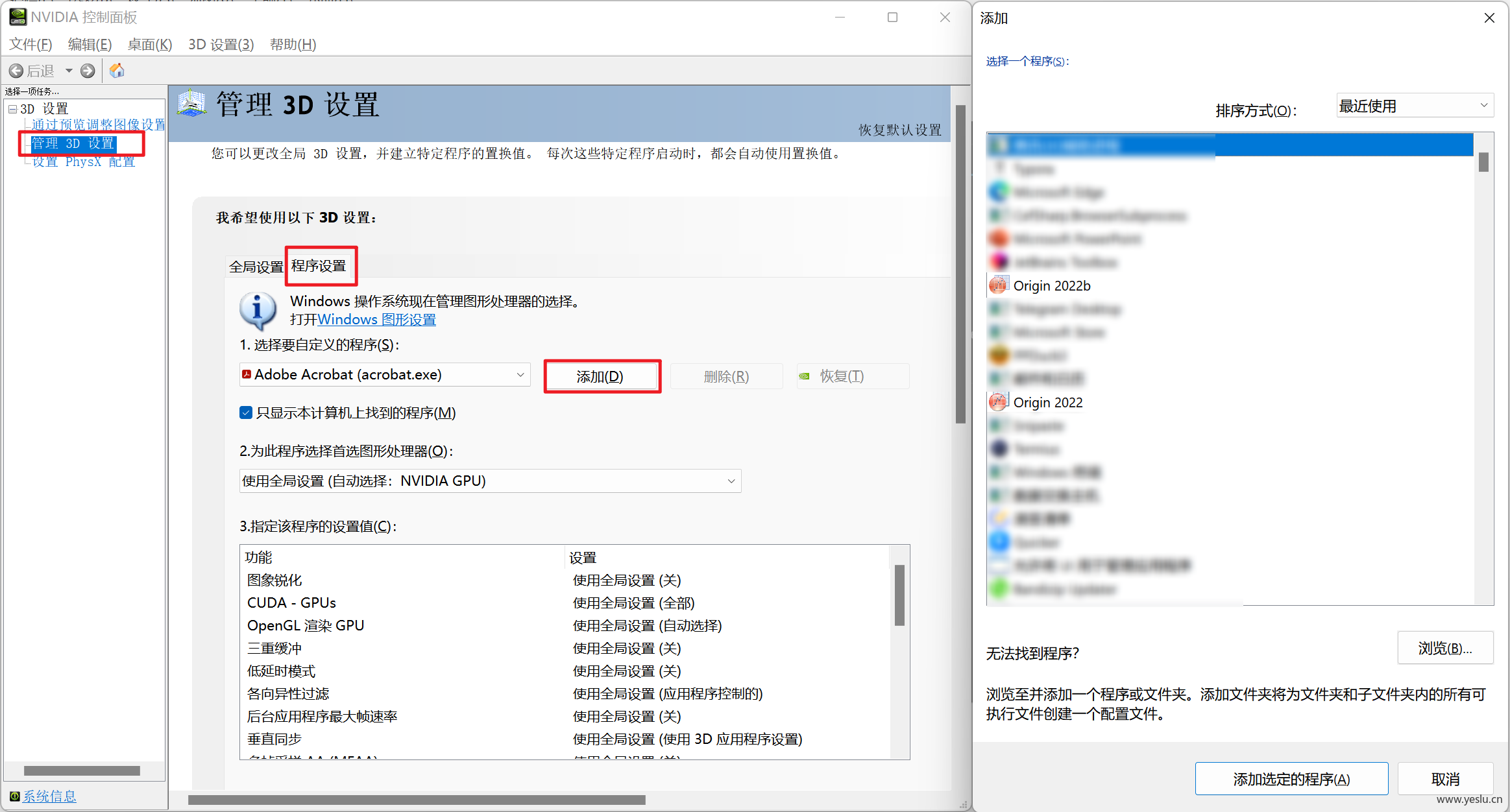
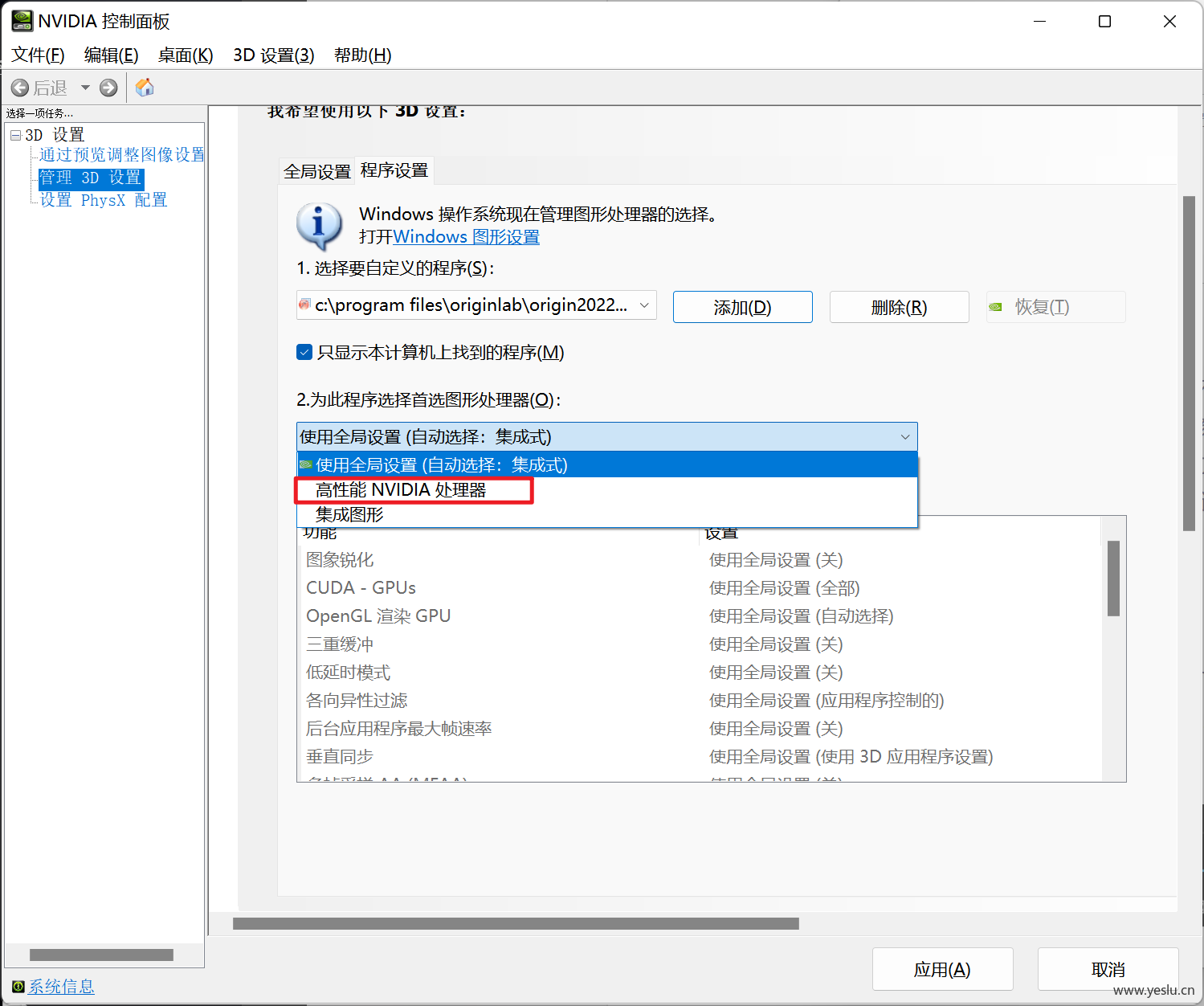
显卡调用异常的处理
Origin 2023 已经修复下文所述问题。
一般的,上述方法已经可以解决 Origin 的独显调用问题。但是我发现在某些特定环境中,直接启动 Origin 可以正常调用独显,而打开已有的 opju 工程文件时,软件又只能调用核显。
我于 2022 年 4 月 10 日向 OriginLab 提交了异常报告,OriginLab 方复现了这个问题(JIRA: ORG-25046),经其工程师测试认为可能与 nVIDIA 显卡驱动的特性有关,并提供了下述解决方案。
获取 Origin 短路径
- 打开 “Script Window”;
- 输入
type -dm; - 找到 “Origin64.exe” 的短路径(如本例中为
C:\PROGRA~1\ORIGIN~1\ORIGIN~1\Origin64.exe)。
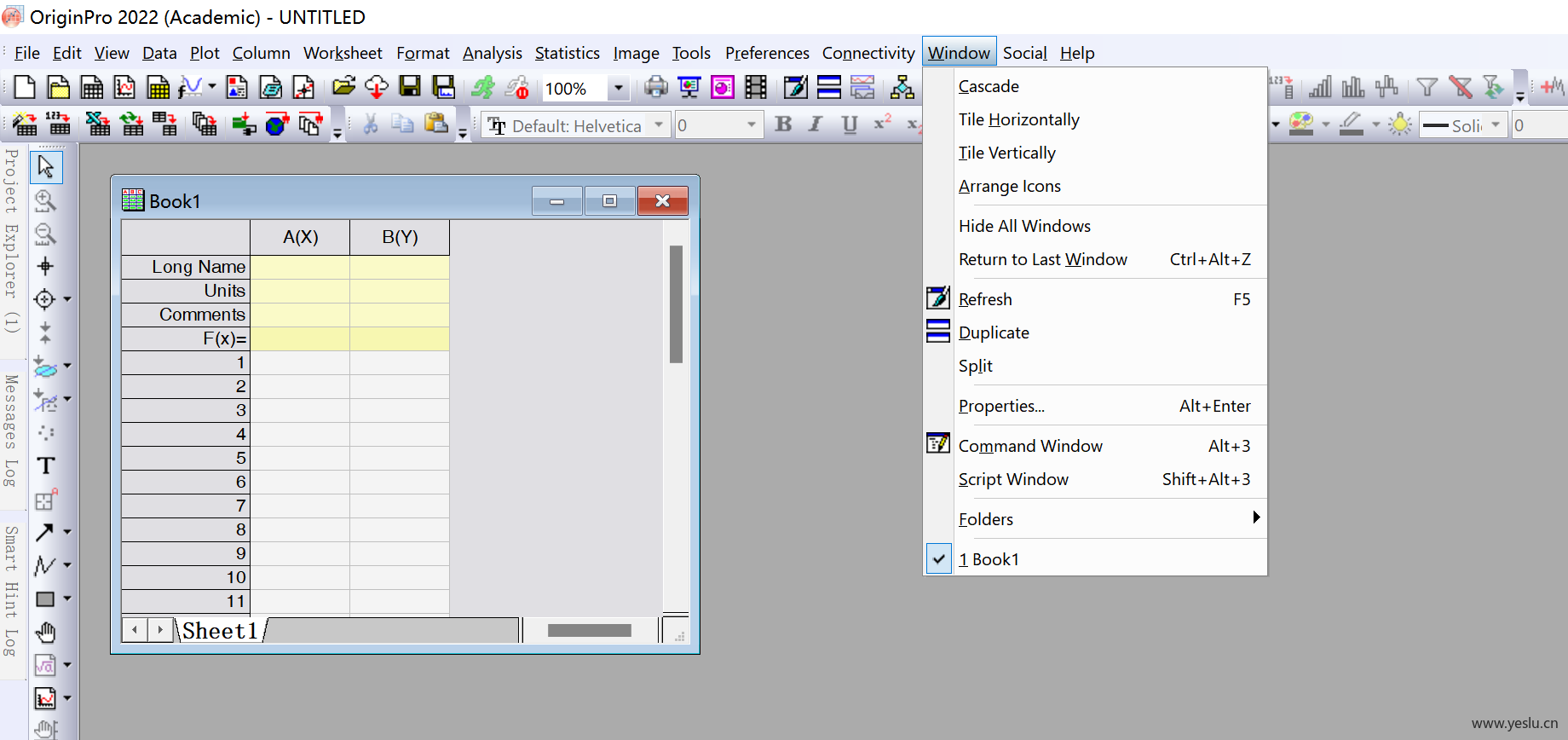

指定该短路径调用独显
- 在 “nVIDIA Control Panel” 中,直接将该短路径加入自定义程序中;
- 为其配置“高性能 nVIDIA 处理器”;
- 至此,该异常问题应当能够解决。
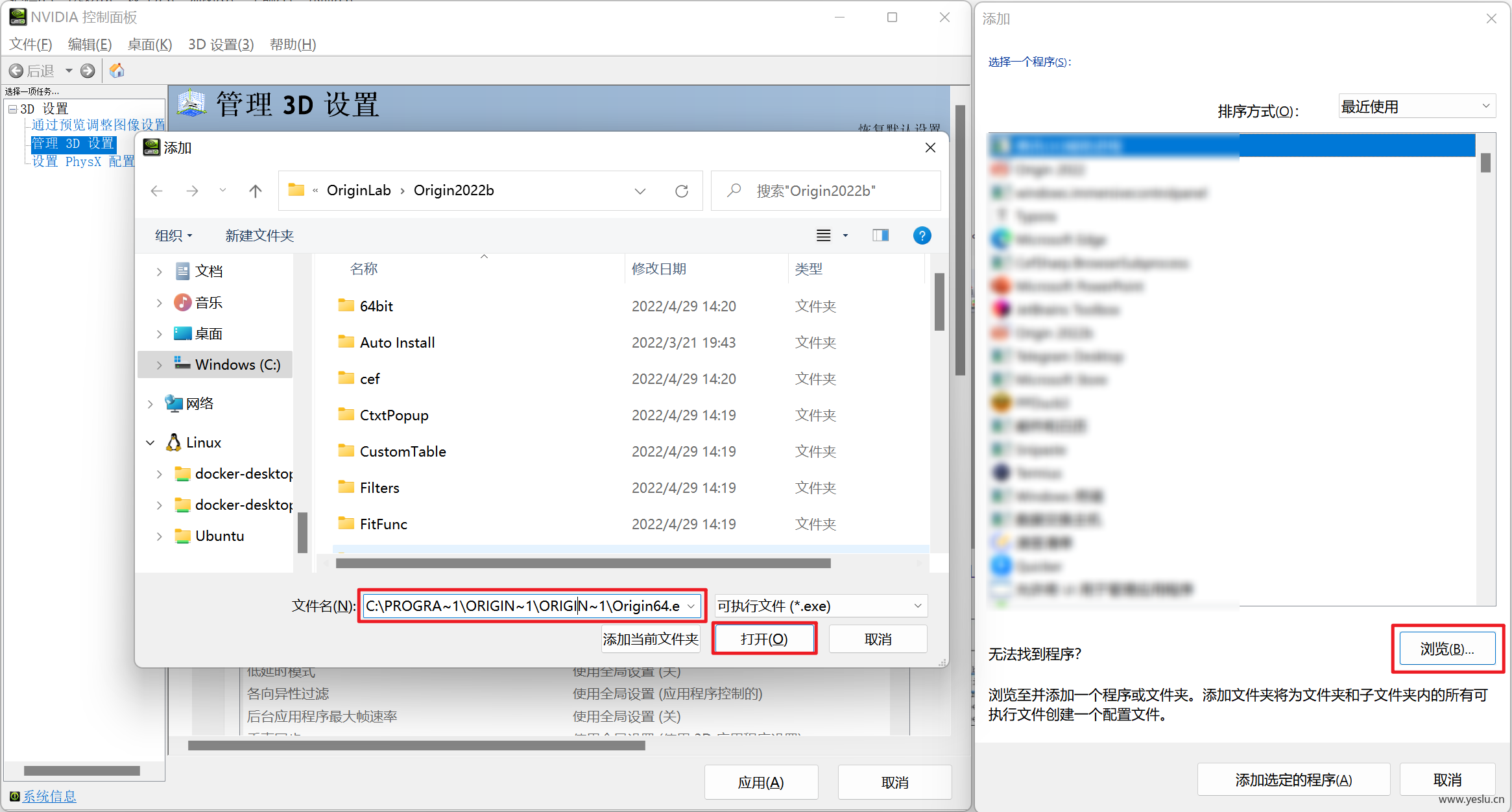
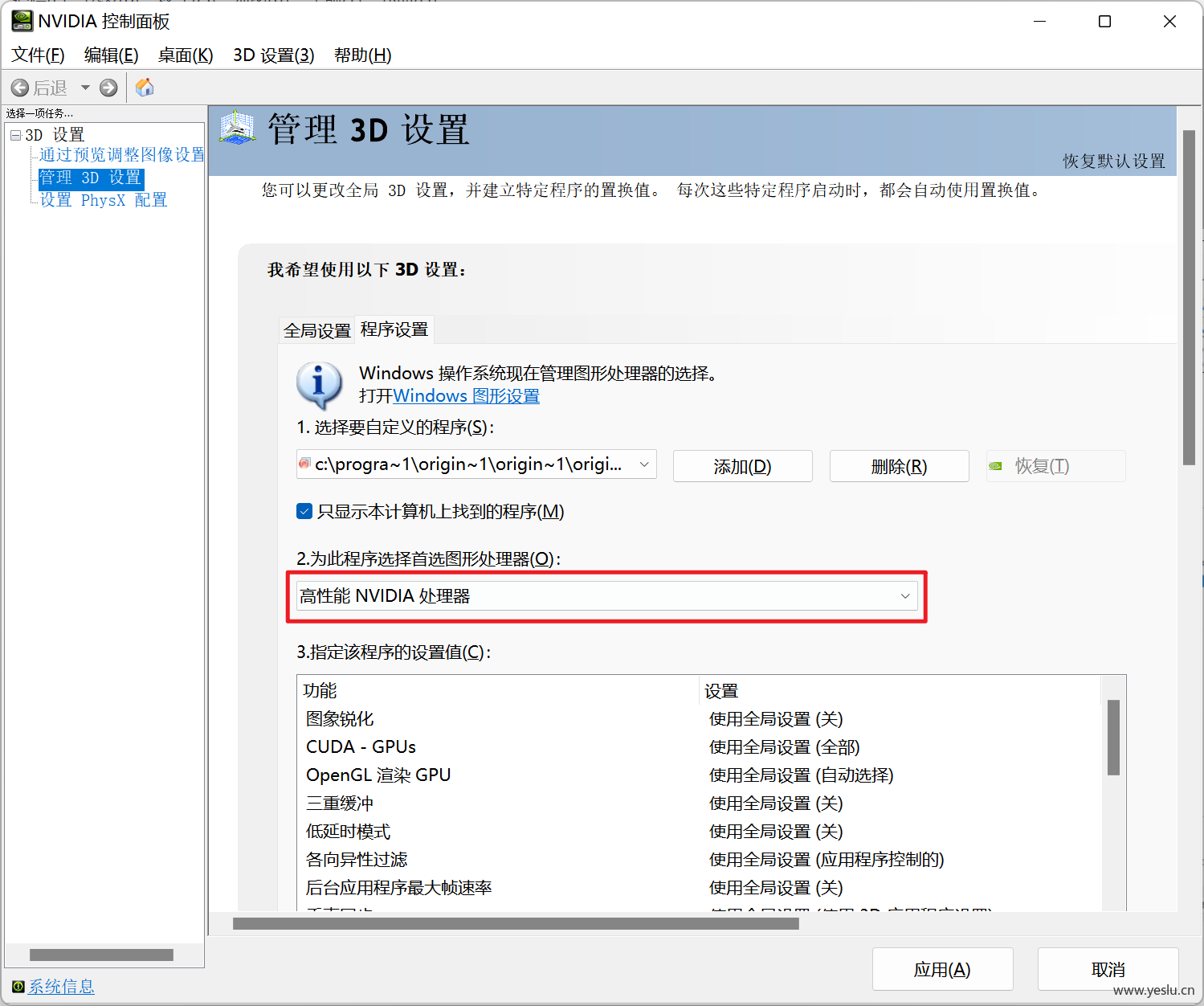
环境
- Windows 11 (22000.652);
- Origin 2022 SR1 (Academic);
- Intel Core i7-11370H, nVIDIA GeForce MX450.
备注
- 本文禁止转载;
- 随着版本更新,您所使用的功能可能与教程中有所不同。